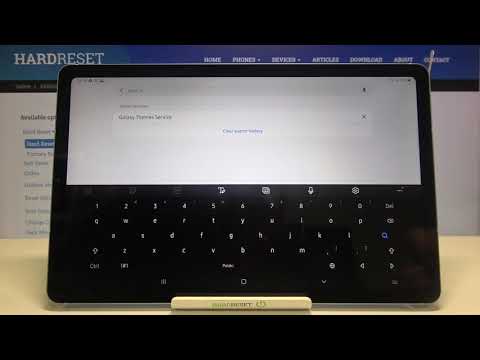
المحتوى
سيعلمك هذا المنشور كيفية الوصول إلى إعدادات لوحة مفاتيح Samsung وإدارتها على جهاز Galaxy Tab S6. تابع القراءة للحصول على تعليمات أكثر تفصيلاً.
تم تصميم لوحة المفاتيح المدمجة على الشاشة في Galaxy Tab S6 وأجهزة Samsung الأخرى عن قصد لتلبية تفضيلات المستخدم الفردية عند كتابة الرسائل أو المستندات. ومع ذلك ، فإن لوحة المفاتيح التي تظهر على الشاشة على جهازك اللوحي تتميز بميزات وإعدادات تخصيص متنوعة لتخصيصها وفقًا لاحتياجاتك.
وإليك كيفية الوصول إلى هذه الإعدادات على جهازك Tab S6.
خطوات سهلة للوصول إلى إعدادات لوحة مفاتيح Samsung وإدارتها على جهاز Galaxy Tab S6
الوقت اللازم: 8 دقائق
سيتطلب تخصيص إعدادات لوحة مفاتيح Samsung وتغييرها الوصول إلى قائمة لوحة المفاتيح على الشاشة على جهازك. ما عليك سوى الرجوع إلى الخطوات التالية في حالة احتياجك إلى مساعدة حول مكان وكيفية البدء.
- للبدء ، قم بالوصول إلى عارض التطبيقات عن طريق التمرير لأعلى من أسفل الشاشة الرئيسية.
تفتح شاشة التطبيقات بأيقونات مختلفة تعمل كاختصارات للتطبيقات والخدمات المدمجة وتطبيقات الطرف الثالث على جهازك.

سيتم بعد ذلك مسح جميع التغييرات التي أجريتها مؤخرًا على إعدادات لوحة مفاتيح Samsung واستعادة القيم الافتراضية.
يتم سرد أمر إعادة تعيين لوحة المفاتيح في القسم السفلي من قائمة لوحة مفاتيح Samsung.
تم تعيين لوحة مفاتيح Samsung كلوحة مفاتيح افتراضية على الشاشة لجهاز Galaxy Tab S6 اللوحي. يمكنك تخصيص هذا لجعله أكثر فائدة وملاءمة للاستخدام.
قد تختلف الإعدادات والشاشات الفعلية حسب طراز الجهاز وإصدار البرنامج ومزود الخدمة.
وهذا يغطي كل شيء في هذا البرنامج التعليمي القصير.
لعرض المزيد من البرامج التعليمية الشاملة ومقاطع الفيديو الخاصة باستكشاف الأخطاء وإصلاحها على أجهزة محمولة مختلفة ، لا تتردد في الزيارة قناة Droid Guy على موقع يوتيوب في أي وقت.
أتمنى أن يساعدك هذا!
المشاركات ذات الصلة:
- كيفية تغيير وإدارة لوحة مفاتيح Galaxy S20 على الشاشة
- كيفية تغيير اللغة الافتراضية على Galaxy S20
- أفضل 5 تطبيقات لوحة مفاتيح لنظام Android


